تاريخ شمسي و ميلادي با كمي تقريب، قابليت تبديل به يكديگر را دارند. به اين معني كه به كمك يك رابطه رياضي، تاريخ شمسي به تاريخ ميلادي تبديل شده و حتي برعكس ميتوان تاريخ ميلادي را به شمسي تبديل كرد. البته براي انجام اين كار در نسخههاي قديمي اكسل، احتياج به افزونه يا Addin تاريخ شمسي در اكسل داشتيم. ولي در نسخه اكسل ۲۰۱۶ و ۲۰۱۹، ديگر احتياجي به اين افزونهها نيست و ميتوان مستقيم هر تاريخ شمسي را به ميلادي يا برعكس تبديل كرد. بنابراين موضوع اين نوشتار از مجله فرادرس را تبديل تاريخ شمسي به ميلادي در اكسل قرار دادهايم تا با نحوه انجام اين كار آشنا شويم پس در ادامه اين مطلب از يار با ما همراه باشيد تا جدا از داشتن يك تقويمانلاين بتوانيد در اكسل تبديل تاريخ انجام دهيد.
تبديل تاريخ شمسي به ميلادي در اكسل
با توابع و محاسبات برحسب تاريخ در اكسل در مطلب محاسبات تاريخ در اكسل — راهنماي كاربردي آشنا شدهايد. در اين نوشتار قصد داريم بدون فرمول نويسي يا استفاده از افزونههاي تجاري (رايگان-پولي)، عمل تبديل تاريخ شمسي به ميلادي در اكسل را اجرا كنيم. البته توجه داشته باشيد كه اين امر فقط در نسخههاي اكسل ۲۰۱۶ به بعد امكانپذير است. ابتدا يادآوري ميكنيم كه تاريخ و ساعت، به صورت يك شماره سريال در سلول ثبت ميشوند و آنچه باعث ميشود، به شكل تاريخي نمايش داده شوند، انتخاب قالب تاريخي براي آنها است. از آنجايي كه در ويندوز ۱۰ و اكسل ۲۰۱۶، تاريخ شمسي قابل شناسايي و استفاده است، ميتوان به راحتي هر تاريخ شمسي را به ميلادي يا تاريخ ميلادي را به شمسي تبديل كرد.
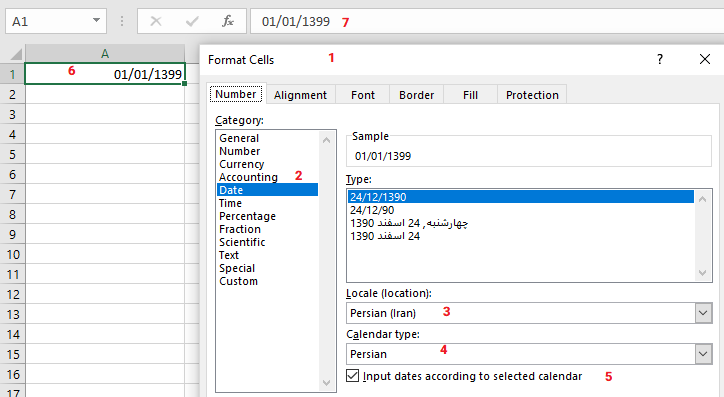
به تصوير ۱ دقت كنيد، تاريخ اولين روز شمسي در سال ۱۳۹۹ در سلول A1 به صورت «۰۱/۰۱/۱۳۹۹» ثبت شده است. براي ثبت اين مقدار ابتدا لازم است روي سلول كليك راست كرده و از فهرست ظاهر شده، گزينه Format Cells را انتخاب كنيم. با تنظيم پارامترهاي پنجره مطابق با تصوير ۱، محتويات سلول با تاريخ شمسي، كامل ميشود. همانطور كه مشخص است، ترتيب و مراحل كار با شماره در تصوير ۱، ديده ميشوند. توجه داشته باشيد كه در قسمت شماره ۶، نحوه نمايش تاريخ شمسي در سلول ديده ميشود و بخش شماره ۷ نيز محتويات واقعي سلول را در نوار فرمول نشان ميدهد. از آنجايي كه گزينه شماره ۵، يعني Input dates according to selected calendar را انتخاب كردهايد، مقدار ثبت شده در سلول به صورت شمسي خواهد بود.
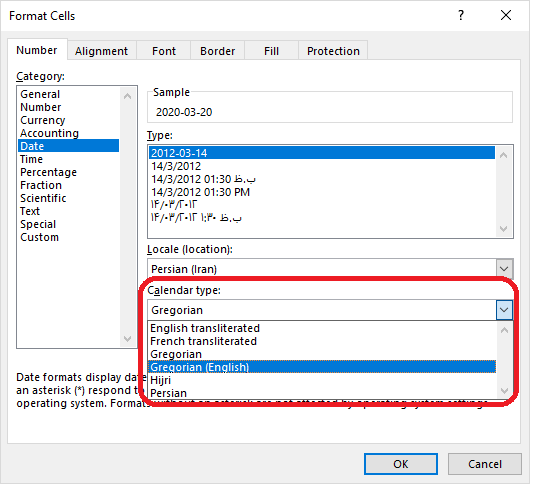
حال با كمك همين پنجره تبديل تاريخ شمسي به ميلادي در اكسل را اجرا ميكنيم. به اين منظور كافي است قالب نمايش سلول يعني فرمت سل را تغيير داده و طبق مثلا تقويم ميلادي (Gregorian) در آوريم. اين كار در تصوير ۲ به خوبي نمايش داده شده است. البته در قسمت Sample نيز قبل از ثبت كامل، تغييرات به صورت پيشنمايش در اين پنجره ديده ميشوند.
براي خواندن ادامه اين مطلب جذاب كافيست اينجا كليك كنيد.
- جمعه ۱۵ مرداد ۰۰ | ۱۳:۳۰
- ۱۵ بازديد
- ۱ نظر
 اشنايي با اصول حسابداري12
اشنايي با اصول حسابداري12
آشنایی با ماه های میلادی به انگلیسی با ترجمه فارسی
یکی از دغدغههای افراد، یادگیری ماه های سال به انگلیسی با تلفظ درست است، البته که بسیاری از افراد تلاش میکنند تا ترتیب آن را نیز به خوبی به ذهن بسپارند. البته این موضوع کار چندان سختی به نظر نمیرسد، فقط کافی است این مطلب را تا انتها مطالعه کنید تا هم ترتیب آنها را به خوبی یاد بگیرید و هم دلیل نامگذاری هر ماه را بدانید. ماه میلادی به انگلیسی
ماه های میلادی نیز مانند ماه های شمسی یا ایرانی 12 گانه هستند، با این تفاوت که هیچ هماهنگی معنایی و زمانی با هم ندارند. از نظر پرکاربرد بودن هم اصلا نمیتوان آن را به یادگیری کامل زبان انگلیسی ربط داد؛ چرا که یادگیری آن به تنهایی نیز پرکاربرد است و اگر بخواهید در آینده یادگیری زبان انگلیسی را در برنامه خود داشته باشید، باید یادگیری ماههای میلادی را از همین حالا شروع کنید.
ماه های میلادی به انگلیسی و فارسی در یک نگاه
آموزش صفر تا صد زبان انگلیسی